教你用PS给你的室友做一套动态微信豪华表情包
这篇教程是PHP中文网的朋友介绍用PS给你的室友做一套动态微信豪华表情包,很不错哦,方法也不是很难,下面小编就为大家介绍一下,快快来学习吧
今天为大家推荐一个不错的教程,也很简单,就是教大家用PS给你的室友做一套动态微信豪华表情包方法,教程很不错,很适合大家学习,推荐过来,一起来看看吧!

工具/原料
Photoshop
一张室友的面部照片
方法/步骤
1、将图片导入Photoshop软件,鉴于微信表情大小的限制,把图片简单裁剪一下,对于竖形的图片,可以裁剪为200*300像素。注意裁剪的时候尽量做成大头照,这样方便后面制作清楚的动画。如果没有Photoshop软件,可以试试美图秀秀,我猜应该也有相应功能吧。

2、通过按快捷键 Ctrl+J 来将上述图层复制一层备用。并添加一个文字层,打上“我就BB”这几个字,加一点文字效果,使得文字看起来很清晰,并保证文字层位于最上面。
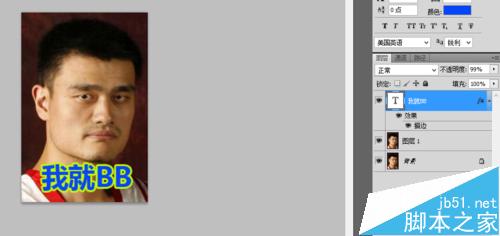

3、直接导出JPG格式图片,可以命名为【1.jpg】。
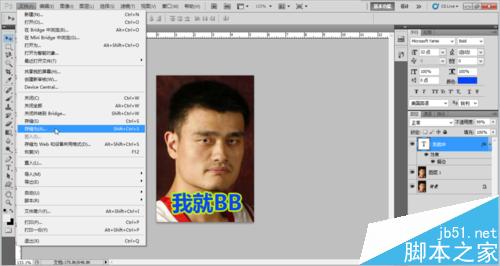
4、选择第二个图层,即上面的那个照片层,执行【滤镜】选项中的【液化】命令。
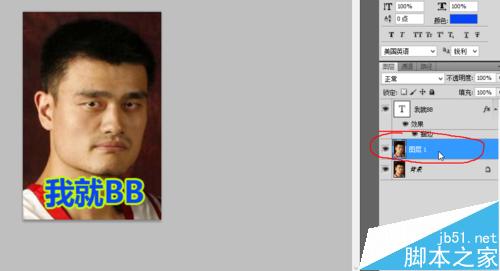
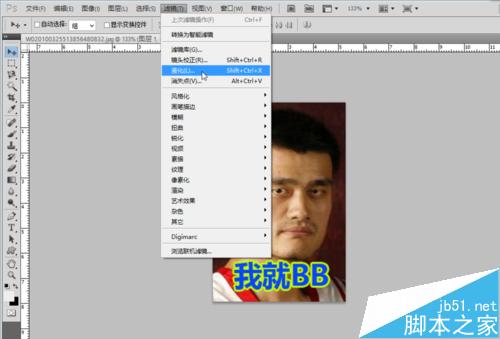
5、调整好液化画笔的大小开始处理图片,充分发挥你的想象,把你的室友的脸捣鼓成惨不忍睹。。。。。。
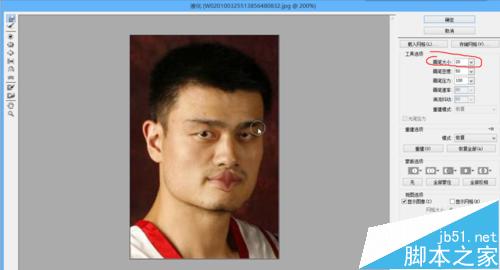
6、点击【确定】即可,然后导出第二张JPG图片,可以命名为【2.jpg】。最终得到的两张图片对比如下,当然这张效果对比图片你是不用做的,我只是做出来给大家看看效果。

7、然后将【1.jpg】和【2.jpg】这两张图片合成为一个动态GIF图片。我使用的软件是GIF Movie Gear,当然有好多这样的GIF合成软件啦,比如美图秀秀好像就可以吧。最终得到的GIF动图如下【BB.gif】。
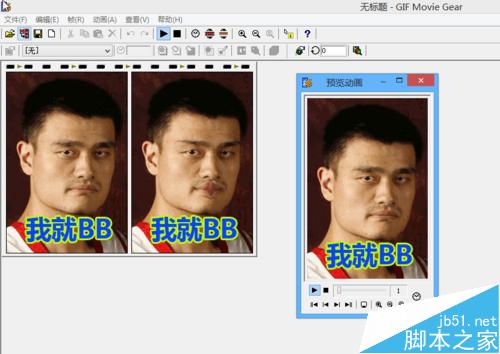

8、把【BB.gif】复制到手机里,打开微信,在任一个聊天窗口,按照如图所示的顺序点击,开始添加表情。
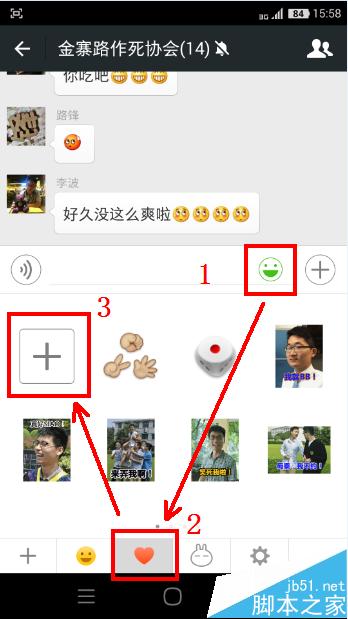
9、进入了【我收藏的表情】列表后,点击最后的那个加号,选择你刚才做好的那个GIF动图,并点击【使用】。
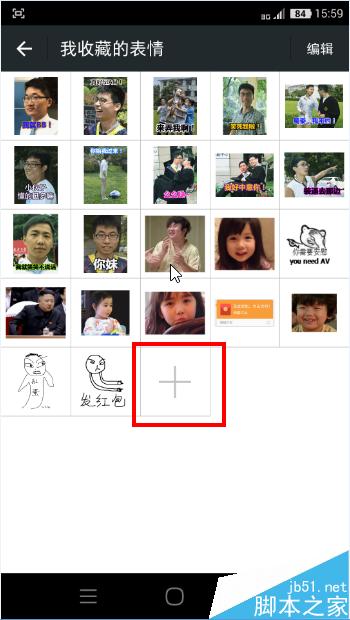
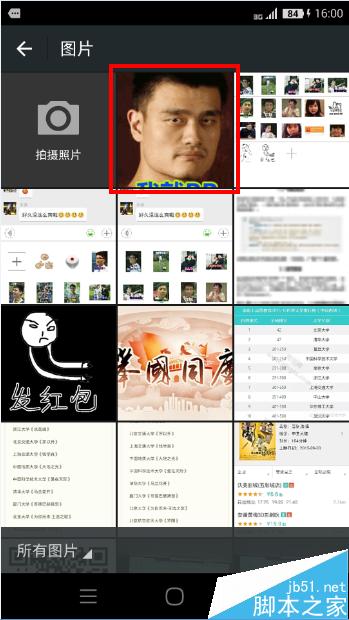
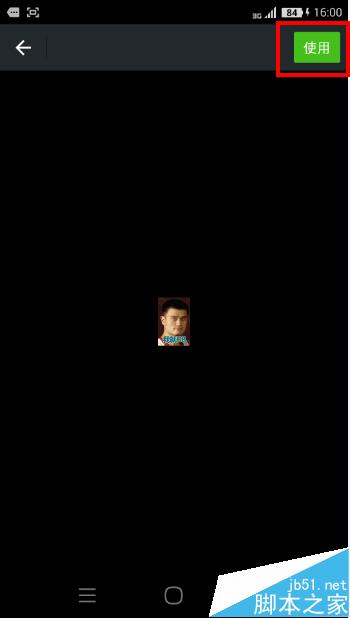
10、这时候你打开聊天界面的表情栏,往后翻一下,你会看到自己的表情已经添加进来了,然后试着发一下。看,成功了吧,是动态的表情哦。
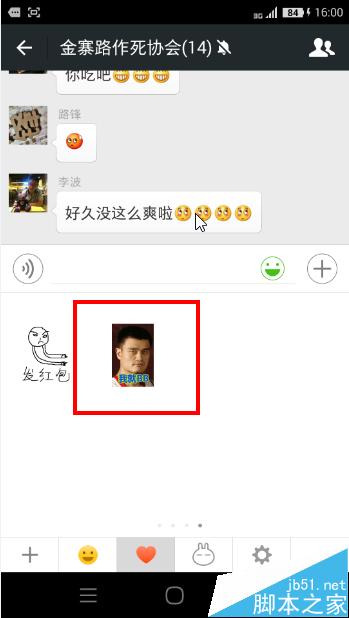
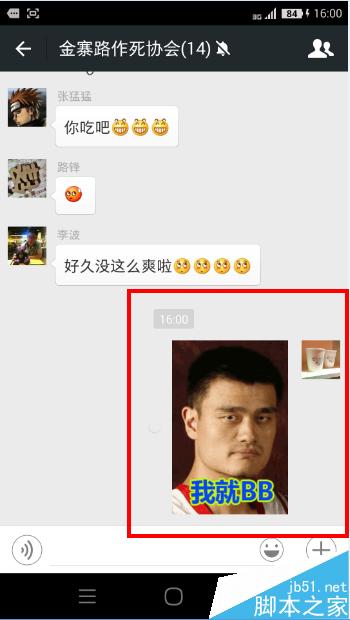
注意事项
经过测试发现,直接用Photoshop导出GIF的话,在添加表情之后,由于兼容性问题有时会丧失动态效果,所以还是建议大家用其他软件合成GIF动图。
以上就是用PS给你的室友做一套动态微信豪华表情包方法介绍,大家觉得怎么样,喜欢的朋友快快来试试吧!

熱AI工具

Undresser.AI Undress
人工智慧驅動的應用程序,用於創建逼真的裸體照片

AI Clothes Remover
用於從照片中去除衣服的線上人工智慧工具。

Undress AI Tool
免費脫衣圖片

Clothoff.io
AI脫衣器

Video Face Swap
使用我們完全免費的人工智慧換臉工具,輕鬆在任何影片中換臉!

熱門文章

熱工具

記事本++7.3.1
好用且免費的程式碼編輯器

SublimeText3漢化版
中文版,非常好用

禪工作室 13.0.1
強大的PHP整合開發環境

Dreamweaver CS6
視覺化網頁開發工具

SublimeText3 Mac版
神級程式碼編輯軟體(SublimeText3)
 公司安全軟件導致應用無法運行?如何排查和解決?
Apr 19, 2025 pm 04:51 PM
公司安全軟件導致應用無法運行?如何排查和解決?
Apr 19, 2025 pm 04:51 PM
公司安全軟件導致部分應用無法正常運行的排查與解決方法許多公司為了保障內部網絡安全,會部署安全軟件。 ...
 H5和小程序與APP的區別
Apr 06, 2025 am 10:42 AM
H5和小程序與APP的區別
Apr 06, 2025 am 10:42 AM
H5、小程序和APP的主要區別在於:技術架構:H5基於網頁技術,小程序和APP為獨立應用程序。體驗和功能:H5輕便易用,功能受限;小程序輕量級,交互性好;APP功能強大,體驗流暢。兼容性:H5跨平台兼容,小程序和APP受平台限制。開發成本:H5開發成本低,小程序中等,APP最高。適用場景:H5適合信息展示,小程序適合輕量化應用,APP適合複雜功能應用。
 歐易交易所app國內下載教程
Mar 21, 2025 pm 05:42 PM
歐易交易所app國內下載教程
Mar 21, 2025 pm 05:42 PM
本文提供國內安全下載歐易OKX App的詳細指南。由於國內應用商店限制,建議用戶通過歐易OKX官方網站下載App,或使用官網提供的二維碼掃描下載。下載過程中,務必核實官網地址,檢查應用權限,安裝後進行安全掃描,並啟用雙重驗證。 使用過程中,請遵守當地法律法規,使用安全網絡環境,保護賬戶安全,警惕詐騙,理性投資。 本文僅供參考,不構成投資建議,數字資產交易風險自負。
 公司安全軟件與應用衝突怎麼辦? HUES安全軟件導致常用軟件無法打開如何排查?
Apr 01, 2025 pm 10:48 PM
公司安全軟件與應用衝突怎麼辦? HUES安全軟件導致常用軟件無法打開如何排查?
Apr 01, 2025 pm 10:48 PM
公司安全軟件與應用兼容性問題及排查方法許多企業為了保障內網安全,會安裝安全軟件。然而,安全軟件有時...
 H5和小程序的開發工具有哪些
Apr 06, 2025 am 09:54 AM
H5和小程序的開發工具有哪些
Apr 06, 2025 am 09:54 AM
H5開發工具推薦:VSCode、WebStorm、Atom、Brackets、Sublime Text;小程序開發工具:微信開發者工具、支付寶小程序開發者工具、百度智能小程序IDE、頭條小程序開發者工具、Taro。
 幣安虛擬幣怎麼買進賣出詳細教程
Mar 18, 2025 pm 01:36 PM
幣安虛擬幣怎麼買進賣出詳細教程
Mar 18, 2025 pm 01:36 PM
本文提供2025年更新的幣安虛擬貨幣買賣簡明指南,詳細講解了在幣安平台上進行虛擬貨幣交易的操作步驟。指南涵蓋了法幣購買USDT、幣幣交易購買其他幣種(如BTC)以及賣出操作,包括市價交易和限價交易兩種方式。 此外,指南還特別提示了法幣交易的支付安全和網絡選擇等關鍵風險,幫助用戶安全、高效地進行幣安交易。 通過本文,您可以快速掌握在幣安平台上買賣虛擬貨幣的技巧,降低交易風險。








